灯控1024使用说明
金刚灯光控台1024V1.3版使用说明

用户手册版本KK1024广州市万有舞台灯光设备有限公司目录1综述............................................................ 错误!未定义书签。
功能描述 ..................................................... 错误!未定义书签。
规格参数 ..................................................... 错误!未定义书签。
2安装............................................................ 错误!未定义书签。
设备与附件 ................................................... 错误!未定义书签。
注意事项 ..................................................... 错误!未定义书签。
连接灯具 ..................................................... 错误!未定义书签。
3操作使用 ........................................................ 错误!未定义书签。
面板图 ....................................................... 错误!未定义书签。
常用词汇介绍.................................................. 错误!未定义书签。
4配接............................................................ 错误!未定义书签。
配接常规灯 ................................................... 错误!未定义书签。
KINGKONG1024金刚1024使用说明

金刚1024 King Kong 1024DMX控制器DMX Console用户手册目录1综述1.1功能描述1.2规格参数2安装2.1设备与附件2.2注意事项2.3连接灯具3操作使用3.1面板图3.2常用词汇介绍4配接4.1创建4.1.1配接常规灯4.1.2配接电脑灯4.1.3查看配接信息4.2编辑4.2.1重新配接灯具地址码4.2.2删除配接4.2.3配接效用5控制灯具5.1灯具的选择与反选5.2修改属性值5.3电脑灯的高级控制5.4扇形6图形生成器6.1图形调用6.2图形编辑6.3图形删除7单步场景7.1创建7.2导入7.3复制7.4删除7.5时间7.6运行8多步场景8.1创建8.2删除步8.3步时间8.4导入步8.5全局时间8.6删除场景8.7复制场景8.8运行8.9连接9设置9.1擦除重演数据9.2擦除所有数据9.3语言切换1.1功能描述KingKong1024 电脑灯光控制台可同时控制96台电脑灯。
读取珍珠R20格式灯库,内置图形效果,轻松实现X/Y走圆,RGB彩虹效果,光束波浪式亮暗等效果。
能同时运行10个场景、执行5个内置图形,可使用推杆运行场景并调整场景的调光通道的亮度等级。
1.2规格参数互锁场景支持点控场景支持图形生成器可生成Dimmer, P/T,RGB, CMY, Color, Gobo,Iris, Focus图形可同时运行图形数量5主控推杆全局、重演、灯具立即黑场支持转盘调整通道数值支持推杆调整通道数值支持推杆调光支持U盘读取支持FAT32格式2安装1.1设备与附件产品包装箱内物件清单:KingKong1024 电脑灯控台1台说明书1本电源适配器一个1.2注意事项务必使用12V的电源适配器请注意防潮防尘1.3连接灯具控台台后板有2个DMX512 输出信号插座,为三芯XLR 结构。
这两个插座的1 脚为信号地线,2 脚为信号负端,3 脚为信号正端。
DMX512 连接电缆采用屏蔽式双绞电缆。
KINGKONG1024金刚1024使用说明书

实用标准文案大全金刚1024 King Kong 1024DMX控制器DMX Console用户手册目录1综述1.1功能描述1.2规格参数2安装2.1设备与附件2.2注意事项2.3连接灯具3操作使用3.1面板图3.2常用词汇介绍4配接4.1创建4.1.1配接常规灯4.1.2配接电脑灯4.1.3查看配接信息4.2编辑4.2.1重新配接灯具地址码4.2.2删除配接4.2.3配接效用5控制灯具5.1灯具的选择与反选5.2修改属性值5.3电脑灯的高级控制5.4扇形6图形生成器文案大全6.1图形调用6.2图形编辑6.3图形删除7单步场景7.1创建7.2导入7.3复制7.4删除7.5时间7.6运行8多步场景8.1创建8.2删除步8.3步时间8.4导入步8.5全局时间8.6删除场景8.7复制场景8.8运行8.9连接9设置9.1擦除重演数据9.2擦除所有数据9.3语言切换文案大全1.1功能描述KingKong1024 电脑灯光控制台可同时控制96台电脑灯。
读取珍珠R20格式灯库,置图形效果,轻松实现X/Y走圆,RGB彩虹效果,光束波浪式亮暗等效果。
能同时运行10个场景、执行5个置图形,可使用推杆运行场景并调整场景的调光通道的亮度等级。
1.2规格参数文案大全2安装1.1设备与附件产品包装箱物件清单:●KingKong1024 电脑灯控台1台●说明书1本●电源适配器一个1.2注意事项●务必使用12V的电源适配器●请注意防潮防尘1.3连接灯具●控台台后板有2个DMX512 输出信号插座,为三芯XLR 结构。
这两个插座的1 脚为信号地线,2 脚为信号负端,3 脚为信号正端。
●DMX512 连接电缆采用屏蔽式双绞电缆。
电缆的两端需自行焊接XLR 插头,屏蔽网接文案大全文案大全XLR 插头的第1 脚,双绞线(由不同颜色区分)则分别连接XLR 插头的2、3 脚,切勿反接。
插座引入脚编号电缆芯线1 屏蔽网层2 信号负端3 信号正端3.操作使用文案大全3.1面板图该控台主要由若干个区组成:●灯具区:由16个灯具键、16根推杆和6个灯具换页键组成。
金刚灯光控台1024V1.3版使用说明

用户手册版本1.3KK1024市万有舞台灯光设备目录1综述 (1)1.1功能描述 (1)1.2规格参数 (1)2安装 (2)2.1设备与附件 (2)2.2注意事项 (2)2.3连接灯具 (2)3操作使用 (3)3.1面板图 (3)3.2常用词汇介绍 (11)4配接 (12)4.1配接常规灯 (12)4.2配接电脑灯 (12)4.3查看配接信息 (13)4.4重新配接灯具地址码 (13)4.5删除配接 (13)4.6配接灯具选项 (13)5控制灯具 (15)5.1选择灯具来控制 (15)5.2修改选择的灯具的属性值 (15)5.3步进式一次选择一个灯具 (15)5.4对齐功能和翻转功能 (16)5.5扇形模式 (16)5.6高级选项 (17)6素材 (18)6.1储存一个素材 (18)6.2调用素材 (18)6.3删除素材 (18)7图形生成器 (19)7.1使用图形 (19)7.2修改置图形的参数 (19)7.3编辑运行中的置图形 (20)7.4删除某个图形 (20)7.5有参照点和无参照点的置图形 (20)7.6重演参数 (21)8单步场景 (22)8.1创建 (22)8.2在单步场景中使用置图形 (22)8.3HTP和LTP通道 (23)8.4重演一个单步场景 (23)8.5转换重演页 (23)8.6编辑一个单步场景 (23)8.7导入功能 (24)8.8取消编程按键 (24)8.9复制一个单步场景 (24)8.10删除一个单步场景 (24)8.11时间 (25)9多步场景 (27)9.1创建一个多步场景 (27)9.2运行一个多步场景 (27)9.3连接一个多步场景到控制台 (27)9.4设置速度,滑步比和方向 (27)9.5手动控制多步场景的运行 (28)9.6展开多步场景进行编辑 (28)9.7删除多步场景 (29)9.8多步场景的全局时间 (29)9.9为步设置独立的时间 (30)9.10高级控制选项 (30)10设置 (31)10.1优盘管理 (31)10.2擦除 (31)10.3管理语言切换 (31)11升级 (32)12灯库编辑器 (33)1综述1.1功能描述金刚1024系列电脑灯光控制台可同时控制96台电脑灯。
灯控1024说明书

用户手册版本1.3KK1024广州市明静舞台灯光设备有限公司目录1综述 (1)1.1功能描述 (1)1.2规格参数 (1)2安装 (2)2.1设备与附件 (2)2.2注意事项 (2)2.3连接灯具 (2)3操作使用 (3)3.1面板图 (3)3.2常用词汇介绍 (11)4配接 (12)4.1配接常规灯 (12)4.2配接电脑灯 (12)4.3查看配接信息 (13)4.4重新配接灯具地址码 (13)4.5删除配接 (13)4.6配接灯具选项 (13)5控制灯具 (15)5.1选择灯具来控制 (15)5.2修改选择的灯具的属性值 (15)5.3步进式一次选择一个灯具 (15)5.4对齐功能和翻转功能 (16)5.5扇形模式 (16)5.6高级选项 (17)6素材 (18)6.1储存一个素材 (18)6.2调用素材 (18)6.3删除素材 (18)7图形生成器 (19)7.2修改内置图形的参数 (19)7.3编辑运行中的内置图形 (20)7.4删除某个图形 (20)7.5有参照点和无参照点的内置图形 (20)7.6重演参数 (21)8单步场景 (22)8.1创建 (22)8.2在单步场景中使用内置图形 (22)8.3HTP和LTP通道 (23)8.4重演一个单步场景 (23)8.5转换重演页 (23)8.6编辑一个单步场景 (23)8.7导入功能 (24)8.8取消编程按键 (24)8.9复制一个单步场景 (24)8.10删除一个单步场景 (24)8.11时间 (25)9多步场景 (27)9.1创建一个多步场景 (27)9.2运行一个多步场景 (27)9.3连接一个多步场景到控制台 (27)9.4设置速度,滑步比和方向 (27)9.5手动控制多步场景的运行 (28)9.6展开多步场景进行编辑 (28)9.7删除多步场景 (29)9.8多步场景的全局时间 (29)9.9为步设置独立的时间 (30)9.10高级控制选项 (30)10设置 (31)10.1优盘管理 (31)10.3管理语言切换 (31)11升级 (32)12灯库编辑器 (33)1.1功能描述金刚1024系列电脑灯光控制台可同时控制96台电脑灯。
KINGKONG1024金刚1024使用说明_图文

KINGKONG1024金刚1024使用说明_图文金刚1024King Kong 1024DMX控制器DMX Console用户手册4.1.1 配接常规灯目录4.1.2 配接电脑灯 1 综述4.1.3 查看配接信息 1.1 功能描述4.2 编辑 1.2 规格参数4.2.1 重新配接灯具地址码 2 安装4.2.2 删除配接 2.1 设备与附件4.2.3 配接效用 2.2 注意事项5 控制灯具 2.3 连接灯具5.1 灯具的选择与反选 3 操作使用5.2 修改属性值 3.1 面板图5.3 电脑灯的高级控制 3.2 常用词汇介绍5.4 扇形 4 配接6 图形生成器 4.1 创建6.1 图形调用 8.3 步时间 6.2 图形编辑 8.4 导入步 6.3 图形删除 8.5 全局时间 7 单步场景 8.6 删除场景7.1 创建8.7 复制场景 7.2 导入 8.8 运行7.3 复制 8.9 连接9 设置 7.4 删除7.5 时间 9.1 擦除重演数据 7.6 运行 9.2 擦除所有数据 8 多步场景 9.3 语言切换8.1 创建8.2 删除步1 综述灯具通道滑步模式切换支持 1.1 功能描述每台电脑灯最多可用控制40主通道+40微调通道 KingKong1024 电脑灯光控制台可同时控制96台电脑通道灯。
读取珍珠R20格式灯库,内置图形效果,轻松实灯库支持珍珠R20灯库现X/Y走圆,RGB彩虹效果,光束波浪式亮暗等效果。
可保存的场景数量 60 能同时运行10个场景、执行5个内置图形,可使用可同时运行的场景数量 10 推杆运行场景并调整场景的调光通道的亮度等级。
多步场景的总步数 600 1.2 规格参数场景的时间控制淡入、淡出、LTP滑步 DMX512 通道数 1024 每个场景可存储图形数量 5 电脑灯的配接数量 96 推杆启动场景并进行调光支持电脑灯重新配接地址码支持互锁场景支持灯具水平垂直交换支持点控场景支持灯具通道反倒输出支持图形生成器可生成Dimmer, P/T, RGB,产品包装箱内物件清单: CMY, Color, Gobo, Iris,Focus图形 , KingKong1024 电脑灯控台1台, 说明书1本可同时运行图形数量 5, 电源适配器一个主控推杆全局、重演、灯具1.2 注意事项立即黑场支持, 务必使用12V的电源适配器转盘调整通道数值支持, 请注意防潮防尘推杆调整通道数值支持1.3 连接灯具推杆调光支持, 控台台后板有2个DMX512 输出信号插座,U盘读取支持FAT32格式为三芯XLR 结构。
1024中文说明书

STONE 1024 操作手册本控台需防潮,防水;为了您的安全,请在使用前仔细阅读本操作手册。
1.安全指示警告:小心操作,本品带有高压电,请勿接触电线。
为了安全操作,请按照本手册的安全指示和警告。
注意:本厂家不接受由人为因素和不遵守本手册的错误操作的损害。
请确保损坏不是由不按照本手册所造成。
不要在电源线连接其它的电缆,电源线和所有连接都需小心谨慎。
电源线不能起皱或是边缘损伤,要时常检查电源线和设备。
控台不使用或是清洁时,请不要接上电源。
电源的连接,控台的修理和维护必须由专业人士进行操作。
2.操作指导本设备不能露天使用。
在强烈温差之后,不要马上投入运行;缩水会对损伤设备;当设备达到室温,必须关闭。
不要摇晃控台,防止强力安装和运行设备。
在安装设备时,确保控台不能过热,防潮和防尘。
熟悉所有功能后开始操作,不熟悉操作或是非专业人士不要擅自使用。
运输时请使用原包装。
不要任何液体溅入设备,如果溅入其中,马上切断电源,在重新启动之前,进行一个技术自我检测。
任何液体导致的损坏不属保修范围。
鉴于安全原因,禁止对控台的任何未经许可的修正。
不同于本手册中的操作,将导致设备损坏,而且一些操作会导致像短路,电震等危险。
3. 概论STONE 1024 电脑灯控制台在低成本高质量的基础上使程序编辑过程简单化。
2个DMX512输出设备控制48台灯,每个32通道,最大可控制1024个DMX通道。
在设置目录中支持所有灯具。
4. 目录和设置目录开关位于STONE 1024灯具设置显示屏之上。
左右指针开关,+,—开关和数据输入转轮允许你选择显示屏上不同目录设置。
按下目录开关,显示屏的上方将显示“Select a menu item then press enter”信息,移动+,—开关和转轮#1数据轮在显示屏下面那行选择一个目录选项。
“Enter”选中所需目录项。
选中目录后,指针开关选择显示屏一个区域进行编辑和+,—开关转换数值。
(数据轮不需指针开关选择区域)。
灯控1024说明书

用户手册版本1.3KK1024广州市明静舞台灯光设备有限公司目录用户手册 (1)广州市明静舞台灯光设备有限公司 (2)1 ............................................................................................................ 综述101.1 ............................................................................................... 功能描述101.2 .............................................................................................. 规格参数112 ............................................................................................................ 安装132.1 .......................................................................................... 设备与附件132.2 .............................................................................................. 注意事项142.3 .............................................................................................. 连接灯具143 .................................................................................................... 操作使用153.1 .................................................................................................. 面板图163.2 ...................................................................................... 常用词汇介绍284 ........................................................................................................... 配接304.1 .......................................................................................... 配接常规灯304.2 .......................................................................................... 配接电脑灯314.3 ...................................................................................... 查看配接信息334.4 .......................................................................... 重新配接灯具地址码334.5 .............................................................................................. 删除配接344.6...................................................................................... 配接灯具选项345 .................................................................................................... 控制灯具375.1 .................................................................................. 选择灯具来控制375.2 .................................................................. 修改选择的灯具的属性值385.3 .................................................................. 步进式一次选择一个灯具395.4 .......................................................................... 对齐功能和翻转功能405.5 .............................................................................................. 扇形模式415.6 .............................................................................................. 高级选项42 6............................................................................................................ 素材436.1 ...................................................................................... 储存一个素材446.2 .............................................................................................. 调用素材456.3 .............................................................................................. 删除素材457 ................................................................................................ 图形生成器467.1 .............................................................................................. 使用图形467.2 .......................................................................... 修改内置图形的参数487.3 ...................................................................... 编辑运行中的内置图形497.4 ...................................................................................... 删除某个图形497.5 ...................................................... 有参照点和无参照点的内置图形507.6 .............................................................................................. 重演参数518 ................................................................................................... 单步场景528.1 ...................................................................................................... 创建528.2 .............................................................. 在单步场景中使用内置图形548.3 ................................................................................... H TP和LTP通道558.4 ............................................................................. 重演一个单步场景558.5 .......................................................................................... 转换重演页568.6 ............................................................................. 编辑一个单步场景568.7 .............................................................................................. 导入功能578.8 ..................................................................................... 取消编程按键588.9 ............................................................................. 复制一个单步场景598.10 ............................................................................ 删除一个单步场景608.11 ..................................................................................................... 时间60 9.................................................................................................... 多步场景639.1 .............................................................................. 创建一个多步场景639.2 .............................................................................. 运行一个多步场景649.3 .............................................................. 连接一个多步场景到控制台659.4.................................................................. 设置速度,滑步比和方向659.5 .................................................................. 手动控制多步场景的运行669.6 ..................................................................... 展开多步场景进行编辑679.7 ...................................................................................... 删除多步场景689.8 ......................................................................... 多步场景的全局时间689.9 ......................................................................... 为步设置独立的时间709.10 .................................................................................... 高级控制选项7110 .......................................................................................................... 设置7210.1 ............................................................................................. 优盘管理7210.2 .................................................................................................... 擦除7310.3 .................................................................................... 管理语言切换7311 ........................................................................................................... 升级7412 .............................................................................................. 灯库编辑器761综述1.1功能描述金刚1024系列电脑灯光控制台可同时控制96台电脑灯。
KINGKONG1024金刚1024使用说明
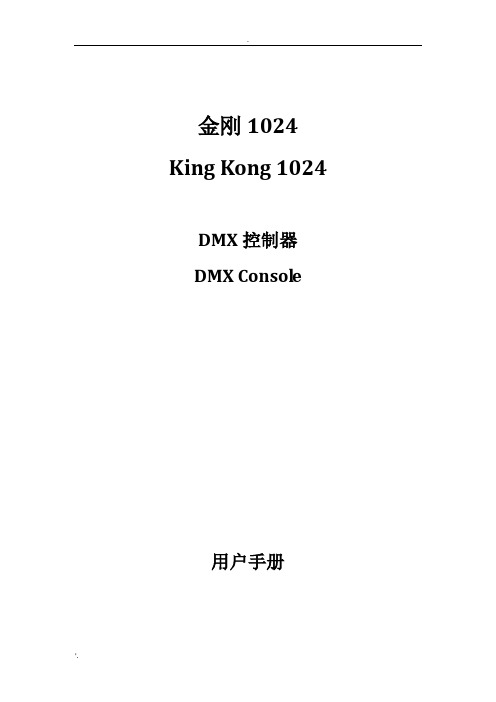
.'.金刚1024 King Kong 1024DMX控制器DMX Console用户手册目录1综述1.1功能描述1.2规格参数2安装2.1设备与附件2.2注意事项2.3连接灯具3操作使用3.1面板图3.2常用词汇介绍4配接4.1创建4.1.1配接常规灯4.1.2配接电脑灯4.1.3查看配接信息4.2编辑4.2.1重新配接灯具地址码4.2.2删除配接4.2.3配接效用5控制灯具5.1灯具的选择与反选5.2修改属性值5.3电脑灯的高级控制5.4扇形6图形生成器'.6.1图形调用6.2图形编辑6.3图形删除7单步场景7.1创建7.2导入7.3复制7.4删除7.5时间7.6运行8多步场景8.1创建8.2删除步8.3步时间8.4导入步8.5全局时间8.6删除场景8.7复制场景8.8运行8.9连接9设置9.1擦除重演数据9.2擦除所有数据9.3语言切换'.1.1功能描述KingKong1024 电脑灯光控制台可同时控制96台电脑灯。
读取珍珠R20格式灯库,内置图形效果,轻松实现X/Y走圆,RGB彩虹效果,光束波浪式亮暗等效果。
能同时运行10个场景、执行5个内置图形,可使用推杆运行场景并调整场景的调光通道的亮度等级。
1.2规格参数'.2安装1.1设备与附件产品包装箱内物件清单:●KingKong1024 电脑灯控台1台●说明书1本●电源适配器一个1.2注意事项●务必使用12V的电源适配器●请注意防潮防尘1.3连接灯具●控台台后板有2个DMX512 输出信号插座,为三芯XLR 结构。
这两个插座的1 脚为信号地线,2 脚为信号负端,3 脚为信号正端。
●DMX512 连接电缆采用屏蔽式双绞电缆。
电缆的两端需自行焊接XLR 插头,屏蔽网接'.'.XLR 插头的第1 脚,双绞线(由不同颜色区分)则分别连接XLR 插头的2、3 脚,切勿反接。
插座引入脚编号电缆芯线1 屏蔽网层2 信号负端3 信号正端3.操作使用'.3.1面板图该控台主要由若干个区组成:●灯具区:由16个灯具键、16根推杆和6个灯具换页键组成。
GODE Phantom1024灯光控制台 说明书
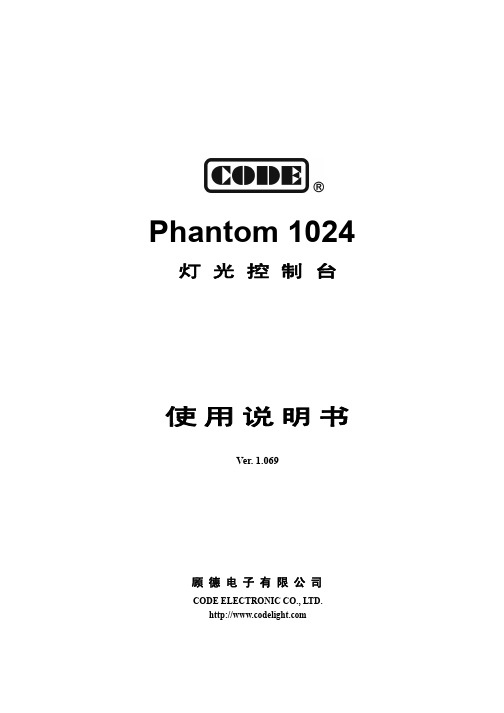
1.2.10. 数字键盘区 (Numeric keypad) .................................................................................................................4 1.2.11. 执行键 ........................................................................................................................................................5 1.2.12. 其他装置 ....................................................................................................................................................5 1.3. Phantom1024 背板装置 ...........................................................................................................................................5 1.3.1. 1.3.2. 1.3.3. 1.3.4. 1.3.5. DMX 输出插座 ..........................................................................................................................................5 音频信号输入 ............................................................................................................................................6 MIDI 插座 ..................................................................................................................................................6 USB 插座 ...................................................................................................................................................6 电源插座与开关 ........................................................................................................................................6
1024(金刚)控制台-中文说明介绍模板
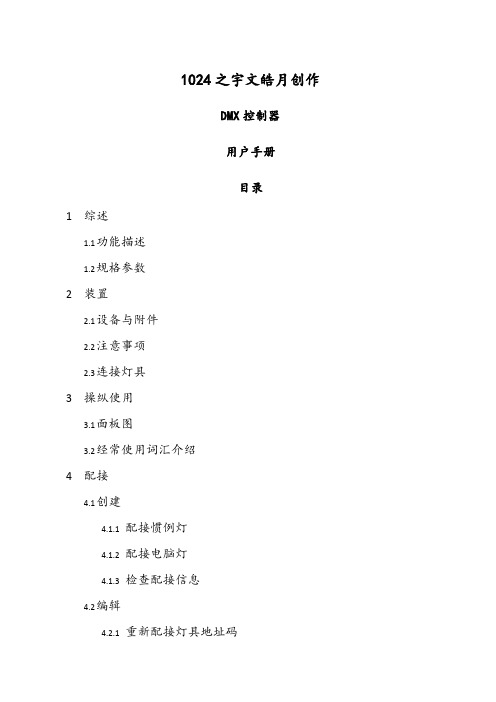
1024之宇文皓月创作DMX控制器用户手册目录1综述1.1功能描述1.2规格参数2装置2.1设备与附件2.2注意事项2.3连接灯具3操纵使用3.1面板图3.2经常使用词汇介绍4配接4.1创建4.1.1配接惯例灯4.1.2配接电脑灯4.1.3检查配接信息4.2编辑4.2.1重新配接灯具地址码4.2.2删除配接4.2.3灯具参数5控制灯具5.1灯具的选择与反选5.2修改属性值5.3灯具区推杆功能的切换5.4电脑灯的高级控制5.5扇形6图形生成器6.1图形调用6.2图形编辑6.3图形删除6.4改变图形运行方向6.5重演参数7单步场景7.1创建7.2导入7.3复制7.4删除7.5时间7.6运行8多步场景8.1创建8.2删除步8.3步时间8.4导入步8.5全局时间8.6删除场景8.7复制场景8.8运行8.9连接8.10高级控制选项9素材9.1存储素材9.2调用素材9.3删除素材10设置10.1擦除重演数据10.2擦除所有数据10.3语言切换11升级12灯库编辑器1综述1.1功能描述1024 电脑灯光控制台可同时控制96台电脑灯。
读取珍珠R20格式灯库,内置图形效果,轻松实现X/Y走圆,RGB彩虹效果,光束海浪式亮暗等效果。
能同时运行10个场景、执行5个内置图形,可使用推杆运行场景并调整场景的调光通道的亮度等级。
1.2规格参数2装置1.1设备与附件产品包装箱内物件清单:KingKong1024 电脑灯控台1台●光盘1份●电源线一条选配:●航空箱●鹅颈灯●U盘1.2注意事项●务必使用12V的电源适配器●请注意防潮防尘1.3连接灯具●控台台后板有4个DMX512 输出信号卡侬座,两个为三芯XLR 结构,另两个位五芯XLR结构。
卡侬座的1 脚为信号地线,2 脚为信号负端,3 脚为信号正端。
●DMX512 连接电缆采取屏蔽式双绞电缆。
电缆的两端需自行焊接XLR 插头,屏蔽网接XLR 插头的第1 脚,双绞线(由分歧颜色区分)则分别连接XLR 插头的2、3 脚,切3.操纵使用面4.板图该控台主要由若干个区组成:●灯具区:由16个灯具键、16根预置推杆和6个灯具换页键组成。
(完整word版)KINGKONG1024金刚1024使用说明
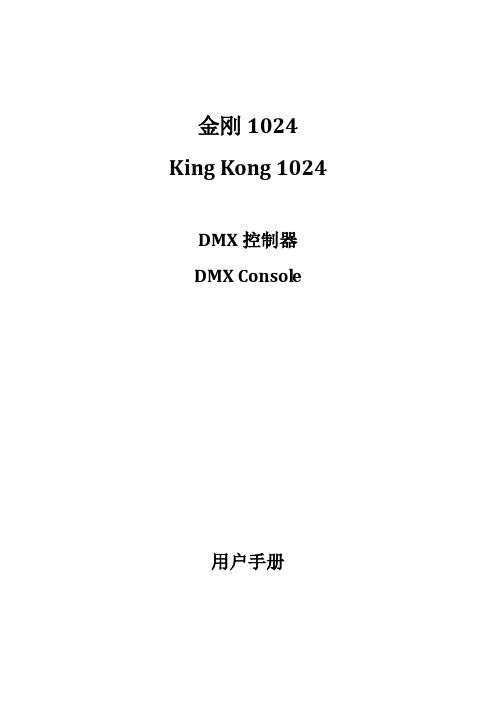
金刚1024 King Kong 1024DMX控制器DMX Console用户手册目录1综述1.1功能描述1.2规格参数2安装2.1设备与附件2.2注意事项2.3连接灯具3操作使用3.1面板图3.2常用词汇介绍4配接4.1创建4.1.1配接常规灯4.1.2配接电脑灯4.1.3查看配接信息4.2编辑4.2.1重新配接灯具地址码4.2.2删除配接4.2.3配接效用5控制灯具5.1灯具的选择与反选5.2修改属性值5.3电脑灯的高级控制5.4扇形6图形生成器6.1图形调用6.2图形编辑6.3图形删除7单步场景7.1创建7.2导入7.3复制7.4删除7.5时间7.6运行8多步场景8.1创建8.2删除步8.3步时间8.4导入步8.5全局时间8.6删除场景8.7复制场景8.8运行8.9连接9设置9.1擦除重演数据9.2擦除所有数据9.3语言切换1.1功能描述KingKong1024 电脑灯光控制台可同时控制96台电脑灯。
读取珍珠R20格式灯库,内置图形效果,轻松实现X/Y走圆,RGB彩虹效果,光束波浪式亮暗等效果。
能同时运行10个场景、执行5个内置图形,可使用推杆运行场景并调整场景的调光通道的亮度等级。
1.2规格参数2安装1.1设备与附件产品包装箱内物件清单:●KingKong1024 电脑灯控台1台●说明书1本●电源适配器一个1.2注意事项●务必使用12V的电源适配器●请注意防潮防尘1.3连接灯具●控台台后板有2个DMX512 输出信号插座,为三芯XLR 结构。
这两个插座的1 脚为信号地线,2 脚为信号负端,3 脚为信号正端。
●DMX512 连接电缆采用屏蔽式双绞电缆。
电缆的两端需自行焊接XLR 插头,屏蔽网接XLR 插头的第1 脚,双绞线(由不同颜色区分)则分别连接XLR 插头的2、3 脚,切勿反接。
3.操作使用3.1面板图该控台主要由若干个区组成:●灯具区:由16个灯具键、16根推杆和6个灯具换页键组成。
金刚_1024控台使用说明书
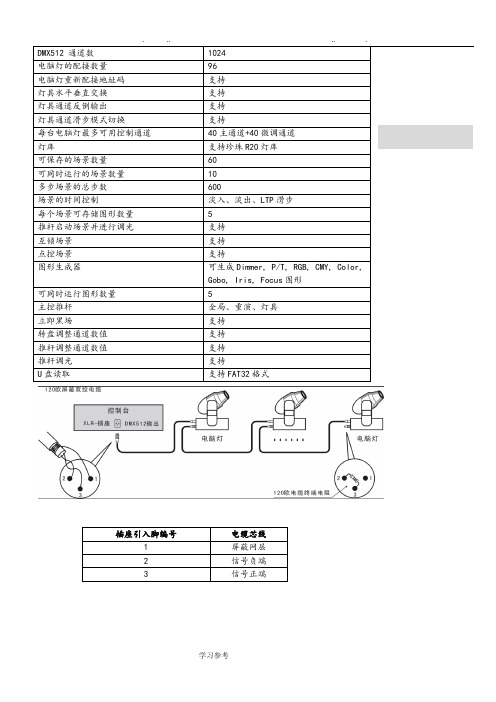
面板图该控台主要由若干个区组成:灯具区:由16个灯具键、16根预置推杆和6个灯具换页键组成。
6个灯具页,每页可配接灯具16台,总共可配接96台。
16根预置推杆可对下方相应的灯具进行调光,也可对其上方与之对应的属性进行修改。
其功能的切换键位于预置推杆的右侧双灯的按键,当绿灯亮时预置推杆用于调光,菜单的起始页也会提示“推杆模式=亮度等级”,当红灯亮时预置推杆用于属性的修改,菜单起始页也会提示“推杆模式=属性”。
重演区:由10个重演按键、10个素材按键、10根重演推杆、5个翻页键、3根主控推杆和1个黑场键组成。
重演翻页键有A、B键和1、2、3键,组合起来有6页,每页有10根重演推杆,总共可存储60个场景。
每根重演推杆上方都有一个蓝色的场景键。
重演推杆:用于执行场景的输出与关闭。
如果当前推杆储存有场景,将其从0的位置推起则会输出该场景,并且该场景的调光输出由推杆控制。
每根重演推杆在同一时间只能控制一个场景,所以此控台同时最多输出10个场景。
场景键:在场景编辑菜单下用于配合场景的编辑任务。
在初始菜单下,可用其点控场景,当我们按下场景键时,就会输出其对应的场景。
场景键上有两个指示灯,绿灯指示该位置是否保存有场景,如果无场景则指示灯不亮,如果有则亮;红灯指示当前推杆是否有场景输出,如果有则红灯的亮度会随重演推杆的数值变化。
素材键:用于储存和调用素材。
黑场键:当按下黑场键时控台输出的数据都为0,再按下后恢复输出。
控台总调光推杆(总控):顾名思义,用于控制控台的所有调光的输出。
当将推杆置0时,控台输出的调光通道的数值都为0。
一般情况下此推杆须推到最顶,如果没有到顶,黑场键的灯会不停的闪烁。
灯具调光推杆(灯具):当预置推杆的模式为亮度等级时,此推杆控制所有灯具推杆的输出等级。
一般情况下此推杆要推到最满。
重演总调光推杆(重演):控制重演推杆的输出等级,一般情况下,此推杆须推到最满。
属性区:由8个属性键和3个换页键组成。
灯控1024说明书
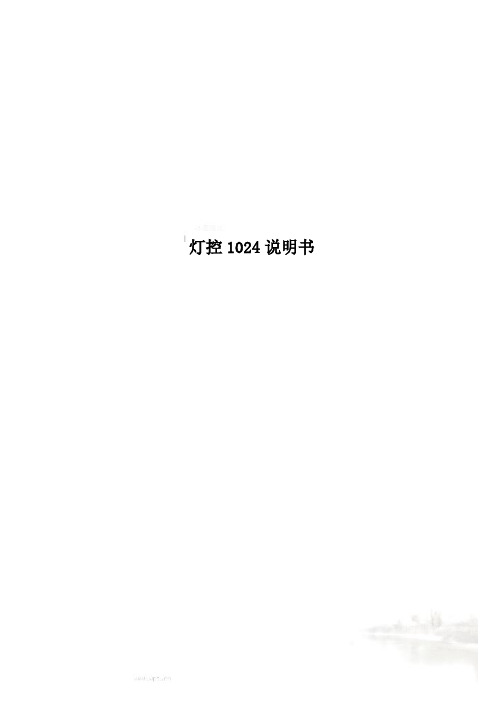
灯控1024说明书用户手册版本1.3KK1024广州市明静舞台灯光设备有限公司目录1综述 (7)1.1功能描述 (7)1.2规格参数 (8)2安装 (10)2.1设备与附件 (10)2.2注意事项 (10)2.3连接灯具 (10)3操作使用 (12)3.1面板图 (12)3.2常用词汇介绍 (27)4配接 (29)4.1配接常规灯 (29)4.2配接电脑灯 (30)4.3查看配接信息 (32)4.4重新配接灯具地址码 (33)4.5删除配接 (33)4.6配接灯具选项 (34)5控制灯具 (37)5.1选择灯具来控制 (37)5.2修改选择的灯具的属性值 (37)5.3步进式一次选择一个灯具 (39)5.4对齐功能和翻转功能 (39)5.5扇形模式 (41)5.6高级选项 (42)6素材 (44)6.1储存一个素材 (44)6.2调用素材 (45)6.3删除素材 (46)7.1使用图形 (47)7.2修改内置图形的参数 (49)7.3编辑运行中的内置图形 (50)7.4删除某个图形 (51)7.5有参照点和无参照点的内置图形 (51)7.6重演参数 (52)8单步场景 (53)8.1创建 (53)8.2在单步场景中使用内置图形 (56)8.3HTP和LTP通道 (56)8.4重演一个单步场景 (57)8.5转换重演页 (57)8.6编辑一个单步场景 (58)8.7导入功能 (59)8.8取消编程按键 (59)8.9复制一个单步场景 (61)8.10删除一个单步场景 (61)8.11时间 (61)9多步场景 (65)9.1创建一个多步场景 (65)9.2运行一个多步场景 (66)9.3连接一个多步场景到控制台 (67)9.4设置速度,滑步比和方向 (67)9.5手动控制多步场景的运行 (68)9.6展开多步场景进行编辑 (69)9.7删除多步场景 (70)9.8多步场景的全局时间 (70)9.9为步设置独立的时间 (72)9.10高级控制选项 (73)10设置 (74)10.2擦除 (75)10.3管理语言切换 (75)11升级 (76)12灯库编辑器 (78)1综述1.1功能描述金刚1024系列电脑灯光控制台可同时控制96台电脑灯。
灯控1024说明书
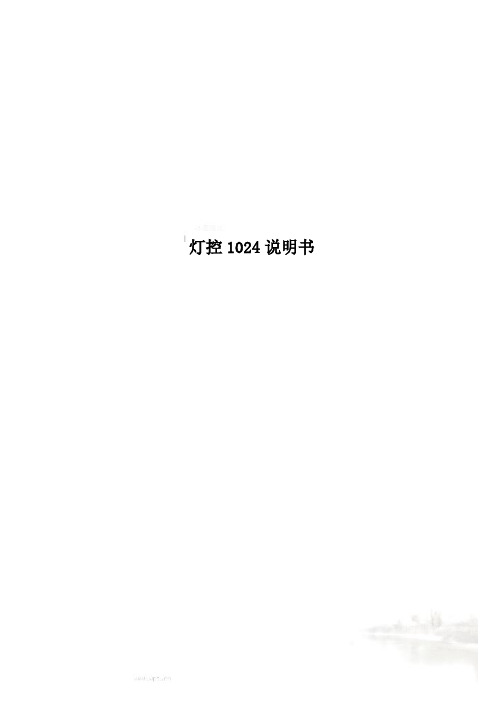
灯控1024说明书用户手册版本1.3KK1024广州市明静舞台灯光设备有限公司目录1综述 (7)1.1功能描述 (7)1.2规格参数 (8)2安装 (10)2.1设备与附件 (10)2.2注意事项 (10)2.3连接灯具 (10)3操作使用 (12)3.1面板图 (12)3.2常用词汇介绍 (27)4配接 (29)4.1配接常规灯 (29)4.2配接电脑灯 (30)4.3查看配接信息 (32)4.4重新配接灯具地址码 (33)4.5删除配接 (33)4.6配接灯具选项 (34)5控制灯具 (37)5.1选择灯具来控制 (37)5.2修改选择的灯具的属性值 (37)5.3步进式一次选择一个灯具 (39)5.4对齐功能和翻转功能 (39)5.5扇形模式 (41)5.6高级选项 (42)6素材 (44)6.1储存一个素材 (44)6.2调用素材 (45)6.3删除素材 (46)7.1使用图形 (47)7.2修改内置图形的参数 (49)7.3编辑运行中的内置图形 (50)7.4删除某个图形 (51)7.5有参照点和无参照点的内置图形 (51)7.6重演参数 (52)8单步场景 (53)8.1创建 (53)8.2在单步场景中使用内置图形 (56)8.3HTP和LTP通道 (56)8.4重演一个单步场景 (57)8.5转换重演页 (57)8.6编辑一个单步场景 (58)8.7导入功能 (59)8.8取消编程按键 (59)8.9复制一个单步场景 (61)8.10删除一个单步场景 (61)8.11时间 (61)9多步场景 (65)9.1创建一个多步场景 (65)9.2运行一个多步场景 (66)9.3连接一个多步场景到控制台 (67)9.4设置速度,滑步比和方向 (67)9.5手动控制多步场景的运行 (68)9.6展开多步场景进行编辑 (69)9.7删除多步场景 (70)9.8多步场景的全局时间 (70)9.9为步设置独立的时间 (72)9.10高级控制选项 (73)10设置 (74)10.2擦除 (75)10.3管理语言切换 (75)11升级 (76)12灯库编辑器 (78)1综述1.1功能描述金刚1024系列电脑灯光控制台可同时控制96台电脑灯。
cee cp-1024调光台说明书
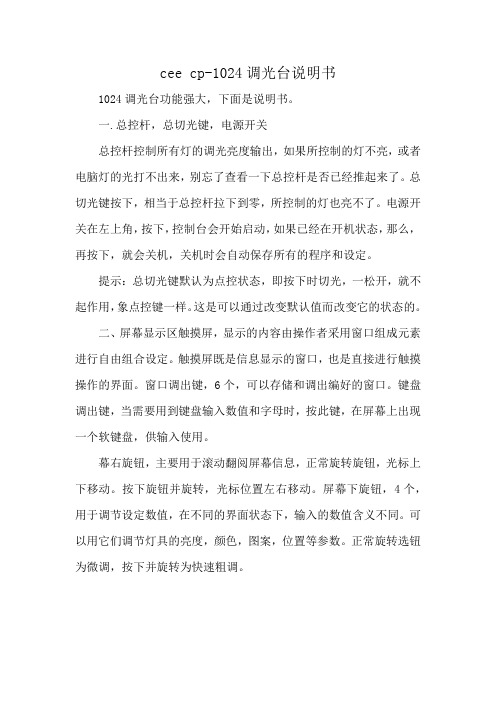
cee cp-1024调光台说明书
1024调光台功能强大,下面是说明书。
一.总控杆,总切光键,电源开关
总控杆控制所有灯的调光亮度输出,如果所控制的灯不亮,或者电脑灯的光打不出来,别忘了查看一下总控杆是否已经推起来了。
总切光键按下,相当于总控杆拉下到零,所控制的灯也亮不了。
电源开关在左上角,按下,控制台会开始启动,如果已经在开机状态,那么,再按下,就会关机,关机时会自动保存所有的程序和设定。
提示:总切光键默认为点控状态,即按下时切光,一松开,就不起作用,象点控键一样。
这是可以通过改变默认值而改变它的状态的。
二、屏幕显示区触摸屏,显示的内容由操作者采用窗口组成元素进行自由组合设定。
触摸屏既是信息显示的窗口,也是直接进行触摸操作的界面。
窗口调出键,6个,可以存储和调出编好的窗口。
键盘调出键,当需要用到键盘输入数值和字母时,按此键,在屏幕上出现一个软键盘,供输入使用。
幕右旋钮,主要用于滚动翻阅屏幕信息,正常旋转旋钮,光标上下移动。
按下旋钮并旋转,光标位置左右移动。
屏幕下旋钮,4个,用于调节设定数值,在不同的界面状态下,输入的数值含义不同。
可以用它们调节灯具的亮度,颜色,图案,位置等参数。
正常旋转选钮为微调,按下并旋转为快速粗调。
- 1、下载文档前请自行甄别文档内容的完整性,平台不提供额外的编辑、内容补充、找答案等附加服务。
- 2、"仅部分预览"的文档,不可在线预览部分如存在完整性等问题,可反馈申请退款(可完整预览的文档不适用该条件!)。
- 3、如文档侵犯您的权益,请联系客服反馈,我们会尽快为您处理(人工客服工作时间:9:00-18:30)。
用户手册版本1.3KK1024广州市明静舞台灯光设备有限公司目录1综述 (5)1.1功能描述 (5)1.2规格参数 (6)2安装 (6)2.1设备与附件 (6)2.2注意事项 (7)2.3连接灯具 (7)3操作使用 (7)3.1面板图 (8)3.2常用词汇介绍 (16)4配接 (17)4.1配接常规灯 (17)4.2配接电脑灯 (17)4.3查看配接信息 (18)4.4重新配接灯具地址码 (18)4.5删除配接 (18)4.6配接灯具选项 (18)5控制灯具 (20)5.1选择灯具来控制 (20)5.2修改选择的灯具的属性值 (20)5.3步进式一次选择一个灯具 (20)5.4对齐功能和翻转功能 (21)5.5扇形模式 (21)5.6高级选项 (22)6素材 (23)6.1储存一个素材 (23)6.2调用素材 (23)6.3删除素材 (23)7图形生成器 (24)7.1使用图形 (24)7.3编辑运行中的内置图形 (25)7.4删除某个图形 (25)7.5有参照点和无参照点的内置图形 (25)7.6重演参数 (26)8单步场景 (27)8.1创建 (27)8.2在单步场景中使用内置图形 (27)8.3HTP和LTP通道 (28)8.4重演一个单步场景 (28)8.5转换重演页 (28)8.6编辑一个单步场景 (28)8.7导入功能 (29)8.8取消编程按键 (29)8.9复制一个单步场景 (29)8.10删除一个单步场景 (29)8.11时间 (30)9多步场景 (31)9.1创建一个多步场景 (32)9.2运行一个多步场景 (32)9.3连接一个多步场景到控制台 (32)9.4设置速度,滑步比和方向 (32)9.5手动控制多步场景的运行 (33)9.6展开多步场景进行编辑 (33)9.7删除多步场景 (33)9.8多步场景的全局时间 (34)9.9为步设置独立的时间 (34)9.10高级控制选项 (35)10设置 (35)10.1优盘管理 (36)10.2擦除 (36)10.3管理语言切换 (36)12灯库编辑器 (38)综述1.1功能描述金刚1024系列电脑灯光控制台可同时控制96台电脑灯。
读取珍珠R20格式灯库,内置图形效果,轻松实现X/Y走圆,RGB彩虹效果,走马灯等效果。
能同时运行10个场景、10个内置图形,可使用推杆运行场景并对场景光亮输出进行调整。
1.2规格参数安装1.3设备与附件产品包装箱内物件清单:●KingKong1024 电脑灯控台1台●光盘1份●电源线一条选配:●航空箱●鹅颈灯●U盘1.4注意事项●电脑灯光控制控台必须连接保护地线,确保使用安全。
●切勿洒水在电脑灯光控制控台上。
●电脑灯光控制台是精密设备,请注意防潮、防尘。
1.5连接灯具●控台台后板有4个DMX512 输出信号卡侬座,两个为三芯XLR 结构,另两个位五芯XLR结构。
卡侬座的1 脚为信号地线,2 脚为信号负端,3 脚为信号正端。
●DMX512 连接电缆采用屏蔽式双绞电缆。
电缆的两端需自行焊接XLR 插头,屏蔽网接XLR 插头的第1 脚,双绞线(由不同颜色区分)则分别连接XLR 插头的2、3 脚,切勿反接。
插座引入脚编号电缆芯线1 屏蔽网层2 信号负端3 信号正端操作使用1.6面板图该控台主要由若干个区组成:灯具区:由16个灯具键、16根预置推杆和6个灯具换页键组成。
总共可配接96台灯具。
16根预置推杆可对下方相应的灯具进行调光,也可对其上方与之对应的属性进行修改。
其功能的切换按键位于预置推杆的右侧双灯的按键,当绿色指示灯亮时预置推杆用于调光,菜单的起始页也会提示“推杆模式=调光”,当红色指示灯亮时预置推杆用于属性的修改,菜单起始页也会提示“推杆模式=属性”。
●重演区:由10个重演按键、10个素材按键、10根重演推杆、5个翻页键、3根主控推杆和1个黑场键组成。
重演翻页键分别是A、B键和1、2、3键,组合起来有6页,每页有10根重演推杆,总共可存储60个场景。
每根重演推杆上方都有一个蓝色的场景键。
⏹重演推杆:用于执行场景的输出与关闭。
如果当前推杆储存有场景,将其从0的位置推起则会输出该场景,并且该场景的调光输出由推杆控制。
每根重演推杆在同一时间只能控制一个场景,所以此控台同时最多输出10个场景。
⏹场景键:在场景编辑菜单下用于配合场景的编辑任务。
在初始菜单下,可用其点控场景,当我们按下场景键时,就会输出其对应的场景。
场景键上有两个指示灯,绿色指示灯指示该位置是否保存有场景,如果无场景则指示灯不亮,有则亮;红色指示灯指示当前推杆是否有场景输出,如果有则红色指示灯的亮,并会随重演推杆的数值变化。
⏹素材键:用于储存和调用素材。
⏹黑场键:当按下黑场键时控台输出的数据都为0,再按下后恢复输出。
⏹控台总调光推杆(总控):顾名思义,用于控制控台的所有调光的输出。
当将推杆置0时,控台输出的调光通道的数值都为0。
一般情况下此推杆须推到最顶,如果没有到顶,黑场键的灯会不停的闪烁。
⏹灯具调光推杆(灯具):当预置推杆的模式为调光时,此推杆控制所有预置推杆的输出等级。
一般情况下此推杆要推到最满。
⏹重演总调光推杆(重演):控制重演推杆的输出等级,一般情况下,此推杆须推到最满。
属性区:由8个属性键和3个换页键组成。
每个属性键里包含了两个属性,这两个属性分别由A转轮和B转轮控制。
当预置推杆的模式为“属性”时,可用预置推杆可控制其上方对应的属性。
每台灯最多有40个属性,这40个属性的由灯库来设定。
●多步场景控制区:由5个按键组成。
用于控制重演的连接、暂停、正向运行、反向运行及多步场景参数的修改。
⏹多步场景的连接键(连接):用于连接多步场景,进而可以使用转盘A和B调整多步场景的速度和滑歩比。
有多步场景连接时,菜单的初始页的第二行会显示当前连接的多景的编号。
⏹多步场景的参数键(多景参数):当连接有多步场景,可保存多步场景的临时速度(用A/B转轮调整后的速度)、运行方向及修改其他的运行参数。
⏹多步场景的暂停键(Stop):当连接有多步场景,可使用暂停键暂停多景的运行。
⏹多步场景的向后继续键(Go-):当连接的多步场景暂停时,可用此键继续场景的运行,但会反向运行。
⏹多步场景的向前继续键(Go+):当连接的多步场景暂停时,可用此键继续场景的运行,是正向运行。
●功能区:可执行诸如场景存储、复制或灯具的配接等操作。
这些按键上都有指示灯,用于指示该按键是否被激活。
⏹灯具推杆功能切换键:执行预置推杆功能的切换。
当绿色指示灯亮时灯具推杆用于调光,菜单的起始页也会提示“推杆模式=调光”,当红色指示灯亮时预置推杆用于属性的修改,菜单起始页也会提示“推杆模式=属性”。
⏹单景/素材:执行单步场景和素材的保存功能。
⏹保存多景:执行多步场景的保存功能。
⏹配接灯具:配接常规灯,电脑灯,并查看灯具信息和修改灯具的一些特性。
⏹设置:执行数据擦除、数据备份、数据加载、语言选择和灯具管理。
⏹内置图形:应用图形(诸如画圆、流水效果等),修改图形参数,删除图形。
⏹删除:在起始菜单下用于执行场景的删除,在配接菜单下用于执行灯具的删除,在图形菜单下用于执行图形的删除,在多步场景的菜单下用于执行步的删除。
⏹复制/导入:复制场景,或导入单步场景的数据。
⏹取消编程:取消编程区里的某支灯的属性,以确保它不被记录到场景或素材里去,或从场景和素材里将它去除。
⏹扇形:使一排灯的属性数据如扇形般展开或聚拢,但不是持续的动作,而是做一个固定的造型。
⏹时间:编辑场景时间。
●灯具控制区:用于步进式选灯,奇位选灯,偶位选灯,历史中被选中过灯具的全选,定位等功能。
⏹向后选灯键:选择一组灯具后,可用此键在这一组灯具的范围内按向后的顺序选灯。
配合上亮灯键,被选中的灯具的调光全满输出,其他未被选中的调光输出0。
⏹向前选灯键:选择一组灯具后,可用此键在这一组灯的范围内按向前的顺序选灯。
配合上亮灯键,被选中的灯具的调光全满输出,其他未被选中的调光输出0。
⏹亮灯:点亮该按键后,配合向前选灯键、向后选灯键和全选灯键,被选中的灯具的调光通道全满输出,其他通道输出为0。
⏹全选:选中在清除前历史中所有被选中过的灯具。
⏹奇:选择一排灯具后,可用此键选中这排灯具的奇位灯具,偶位灯具自动取消选中。
⏹偶:选中一排灯具后,可用此键选中这排灯具的偶位灯具,奇位灯具自动取消选中。
⏹灯具菜单:可对齐灯具、反选灯具、翻转灯具。
●LCD显示及菜单控制区:用于显示菜单,并执行菜单操作,以及清除编程区。
⏹退出:执行退出、取消等功能。
⏹菜单向下翻页键:当某些选项超过5行时用此键向下翻页。
⏹菜单向上翻页键:当某些选项超过5行时用此键向上翻页。
⏹确定:执行保存或确定等功能。
⏹清除:当我们提灯操作后,其数据会进入编程区,编程区里的数据是最优先输出的,所以当我们重演场景时需要清空编程区的数据,而此键就是执行这个功能。
⏹菜单选项键(A,B,C,D,E):配合其他功能执行选项的修改或选择等操作。
⏹转轮A/B:执行灯具属性修改,和多步场景的速度和滑歩比修改。
⏹转轮V:执行数据或参数的修改。
1.7常用词汇介绍●单步场景:舞台上的一幕灯光表演保存于一个重演上的数据。
●多步场景:舞台上的一系列灯光表演保存于一个重演上的数据。
●HTP:最高输出优先的通道类型,一般都为调光通道。
●LTP:最后输出优先的通道类型,除调光通道外的其他通道。
●淡入:灯光由暗到亮。
●淡出:灯光由亮到暗。
●滑步:灯具通道数据渐变的变化叫做滑步。
●以灯具为储存单位:这是金刚1024最常用的模式。
这指示当您改变了某台灯的某个属性,在保存场景时该灯的所有属性都会被保存到场景中。
也就是说当您只改变了灯具的X/Y,在保存场景时色盘、图案盘、光效等其他所有属性都会被保存进去。
这对于要重现您当时所保存看到的场景是很有帮助的。
但如果您是要用来叠加场景,这种模式稍为有些不适。
●以通道为储存单位:这指示保存场景时只保存您所修改过的属性。
也就是说当您只改变了灯具的X/Y,保存场景时只保存了灯具的X/Y数值,当您重演该场景时,颜色、图案等属性还是保持它最后重现的状态。
这就表示您可以使用场景去改变灯具的位置而保留先前其他场景里的图案、颜色、调光等等,这就使您的表演变化更丰富。
这是很给力的功能,但也很容易让您陷入混乱,所以您需要确定哪些属性是您需要储存的和您所要表现出的效果。
当您是初学者,您最好使用以灯具为储存单位。
配接1.8配接常规灯每个常规灯通常只占用一个灯位。
如果想将多个常规通道连接在一起,可以把它们分配到同一个灯位上。
1)在初始菜单下按右上方<配接灯具>键进入配接菜单,然后按显示屏右边的<A>键[配接常规灯]。
2)此时屏幕的第二行会显示所要配接的地址码,第三行会显示当前配接的线路。
